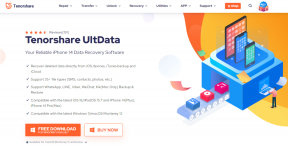Како користити више прозора на Самсунг Галаки телефонима
Мисцелланеа / / November 29, 2021
Са лансирањем Галаки Ноте-а 2011. године, Самсунг је био пионир у тренду великих екрана у свету паметних телефона. Током времена, компанија је увела нове функције како би искористила предности сваког растућег екрана паметног телефона. Поред тога, Самсунг је имплементирао додатке попут режим једном руком и Мулти Виндов који вам омогућавају да се крећете кроз ОС као штребер који обавља више задатака.

Корејска компанија сада у свом портфолију има серију Фолд анд Флип. Зато је важно него икада да савладате режим рада једном руком и трикове са више прозора да бисте видели више апликација одједном на преклопном екрану. Али, ови трикови су доступни и за обичне Галаки паметне телефоне.
Гоогле је узео неке назнаке из корисничког интерфејса Оне за побољшање мултитаскинга на Андроиду, али укупна имплементација остаје супериорна на Самсунг телефону. Ево како да користите Мулти Виндов на свим Самсунг Галаки телефонима који користе Оне УИ.
Такође на Гуидинг Тецх
Шта је Мулти Виндов на Самсунг Галаки телефонима
Као што име говори, Мулти Виндовс вам омогућава да отворите више прозора апликација на главном екрану. Можете да минимизирате те прозоре апликација, да их преузмете у друге апликације и једним додиром спремни су да вам пруже садржај.
То је користан додатак, посебно на екрану са вишим односом ширине и висине. Међутим, Самсунг се овде није зауставио. Можете креирати пар апликација у Ивица панел са паровима апликација и покрените две апликације у подељеном приказу једним додиром.
Они који користе Галаки Ноте уређај са С-оловком сматраће га кориснијим због прецизности С-оловке и огромног екрана за кретање по прозорима апликација.
Како омогућити више прозора за апликацију
Самсунг је интегрисао функцију Мулти Виндов у мени за више задатака. За разлику од једноручног режима, нема непријатних покрета за омогућавање или онемогућавање више прозора на вашим Галаки телефонима. Ево како да га користите.
Корак 1: Отворите апликацију коју желите да користите као више прозора.
Корак 2: Превуците нагоре и задржите од дна и откријте мени за више задатака.
Корак 3: Држите апликацију у фокусу из менија за више задатака и додирните икону апликације.


4. корак: Додирните Отвори у искачућем приказу и креираће прозор апликације за изабрану апликацију.

Можете да наставите да користите апликацију као и раније и да видите и други садржај на екрану.
Такође на Гуидинг Тецх
Опције више прозора
Функција више прозора није ограничена на креирање само плутајућих прозора апликација. Можете да их минимизирате, играте се са транспарентношћу, користите га у режиму целог екрана, па чак и да промените величину прозора апликација према вашим жељама. Пратите наш кратки водич у наставку да бисте извршили ове радње.
Како минимизирати више прозора на Самсунг Галаки телефонима
Једном када креирате прозор апликације користећи функцију Мулти Виндов, приметићете мали индикатор на врху. Додирните га и изаберите икону са две стрелице као што је приказано на снимку екрана. То ће минимизирати апликацију и поставити је у горњи десни угао. Можете дуго да га додирнете и поставите икону апликације било где на екрану.


Да бисте максимално увећали апликацију, додирните икону апликације и проширите приказ.
Како променити транспарентност више прозора
На прави Самсунг начин, додатак за више прозора је богат функцијама. На пример, можете да се играте са транспарентношћу апликације када се користи у режиму више прозора.


Направите прозор апликације и додирните мали индикатор на врху. Изаберите другу икону провидности и користите клизач да задржите провидност на жељеној позицији. Подразумевано је постављен на највиши ниво. Међутим, можете га умањити да бисте створили провидан ефекат.
Како проширити више прозора у апликацији преко целог екрана
У било ком тренутку можете да напустите приказ више прозора и проширите апликацију у режиму целог екрана. Ево како да то урадите.
Када је апликација у режиму више прозора, додирните индикатор на врху и изаберите икону за проширење да бисте видели апликацију у режиму целог екрана.


Користите кораке из прве методе и можете поново да конвертујете апликацију у више прозора.
Како затворити искачући прозор
Када је апликација отворена у више прозора, можете је минимизирати помоћу горе поменутог трика. Одатле, само треба да превучете и отпустите икону апликације на дну и затворите је.

Могу ли да користим више од једне апликације у приказу са више прозора
Да ти то можеш. Можете додати што више апликација у приказу више прозора. Када их минимизирате, они ће бити наслагани испод једне иконе апликације на екрану. Можете га додирнути и проширити листу.

Иако већина апликација подржава функцију Мулти Виндов, додатак недостаје у апликацијама друштвених медија као што су Инстаграм и Снапцхат. Нећете видети Отворите у искачућем приказу опцију када додирнете икону апликације у менију за више задатака.
Такође на Гуидинг Тецх
Више задатака као професионалац на свом Самсунг телефону
Други ОЕМ-ови су покушали да имплементирају Самсунг Мулти Виндов на своје Андроид скинове. Али до сада, Самсунг је прихватио Једно корисничко сучеље остаје најбољи међу њима. Само немојте слагати превише апликација користећи функцију Мулти Виндов; у супротном, имаћете мање РАМ-а за играње са другим апликацијама.
Као што се и очекивало, функција Мулти Виндов најбоље функционише са водећим Самсунг телефонима са више РАМ-а и снаге. С друге стране, очекујте мало слабе перформансе са Галаки телефонима нижег и средњег ранга.
Следеће: Дигитално благостање је још један уредан додатак на Самсунг Галаки телефонима. Прочитајте пост у наставку да бисте сазнали како да га користите на свом Галаки телефону који користи Оне УИ.